やりたいこと
Reactを使ってAWS S3からファイルのURLを取得し、ユーザーがそのファイルをダウンロードできる仕組みを実装したいと考えています。AWSのS3バケットには多くのファイルが保存でき、Reactを利用してこれらのファイルにアクセスすることで、アプリケーションに新しい機能を追加できます。
本記事では、AWS SDKを使ってS3から署名付きURL(signed URL)を取得する方法を初心者向けに解説し、ファイルダウンロードやプレビュー表示の実装方法を紹介します。
開発環境
- React: 18.12.0
- Typescript: 4.9.5
- AWS SDKを利用してS3と連携します。
必要なツールと準備
AWSアカウントの作成とS3バケットの準備
AWS S3にアクセスするには、AWSアカウントが必要です。
S3バケットの下記設定は終わっている前提で進めます。
- AWSアカウントの作成
AWS公式サイトからアカウントを作成します。 - S3バケットの作成
AWSマネジメントコンソールにログインし、「S3」サービスを開きます。新しいバケットを作成し、アップロードしたいファイルをそのバケットに保存します。 - IAMユーザーの作成と権限の設定
AWS SDKを使ってS3にアクセスするためのIAMユーザーを作成し、そのユーザーに必要なS3へのアクセス権限(例: GetObject)を与えます。
AWS SDKのインストール
ReactとAWS SDKを使ってS3と連携するために、まずAWS SDKをインストールします。以下のコマンドを実行してインストールしましょう。
npm install aws-sdk実現方法
AWS SDKのセットアップ
AWS SDKを使ってS3バケット内のファイルにアクセスし、ダウンロードURLを取得するために必要な認証情報を設定します。以下はその基本的な流れです。
- AWS_KEYとAWS_SECRET_KEYを使って認証を行います。
- getSignedUrlメソッドを使用して、特定のファイルへのアクセス権限を一時的に付与した署名付きURLを取得します。
署名付きURLの取得
以下のコードでは、指定したファイルのダウンロードURLを生成するためのサンプルです。getSignedUrlメソッドを利用して、S3からファイルURLを取得します。
// aws-sdkのインポート
import AWS from "aws-sdk";
import { Credentials } from "aws-sdk";
// 署名付きURLを取得する関数
export const s3Url = async (fileName: string, extension: string): Promise<string | undefined> => {
// 認証情報設定
const creds = new Credentials(
AWS_KEY, // AWSのアクセスキー
AWS_SECRET_KEY // AWSのシークレットキー
);
// S3インスタンス生成
const s3 = new AWS.S3({
region: AWS_REGION,
credentials: creds
});
// バケット内のファイルパスを指定
const filePath = "output/" + fileName;
// getSignedUrlメソッドのパラメータ設定
const getUrlParams = {
Bucket: AWS_BUCKET, // S3バケット名
Key: filePath, // ファイルのパス
};
try {
// 署名付きURLを取得
const downloadUrl = await s3.getSignedUrlPromise("getObject", getUrlParams);
return downloadUrl;
} catch (error) {
console.error("Error generating signed URL:", error);
return undefined;
}
};署名付きURLの利用
取得したURLを使って、Reactアプリ内でファイルをプレビュー表示したり、ダウンロードリンクを作成したりできます。以下は簡単な例です。
ファイルのダウンロード機能
import React, { useState, useEffect } from "react";
import { s3Url } from "./s3Url"; // 先ほどのs3Url関数をインポート
const FilePreview: React.FC = () => {
const [fileUrl, setFileUrl] = useState<string | undefined>(undefined);
useEffect(() => {
// ファイル名を指定してURLを取得
const fetchUrl = async () => {
const url = await s3Url("example-file.pdf", "pdf");
setFileUrl(url);
};
fetchUrl();
}, []);
return (
<div>
{fileUrl ? (
<a href={fileUrl} download>
ファイルをダウンロード
</a>
) : (
<p>ファイルを取得中...</p>
)}
</div>
);
};
export default FilePreview;このコードでは、s3Url関数を呼び出し、指定したファイルの署名付きURLを取得して表示しています。ユーザーはリンクをクリックすることで、ファイルをダウンロードできます。
署名付きURLとは?
署名付きURL(Signed URL)とは、AWS S3などのリソースに対して、特定の期間だけアクセス可能にする一時的なURLです。ユーザーがこのURLを使用すると、認証なしで特定のS3バケット内のファイルにアクセスできます。これにより、ファイルの安全な配布や管理が可能になります。
まとめ
ReactとAWS SDKを使って、S3からファイルを取得する方法を学びました。この方法を使うことで、署名付きURLを取得し、ファイルのプレビューやダウンロードリンクを作成できるようになります。特に、署名付きURLを使うことでセキュリティを確保しながらファイルの公開や共有が可能になります。
今回のポイント
aws-sdkを使ってS3に接続し、ファイルのURLを取得。- 署名付きURLを利用して安全にファイルを共有。
- Reactでのプレビューやダウンロードリンクの作成。
これらの技術を活用して、今後はファイルのプレビュー機能や複数ファイルの管理機能など、アプリケーションの機能を拡張してみてください。AWS S3を活用することで、ファイル管理の可能性は大いに広がります。
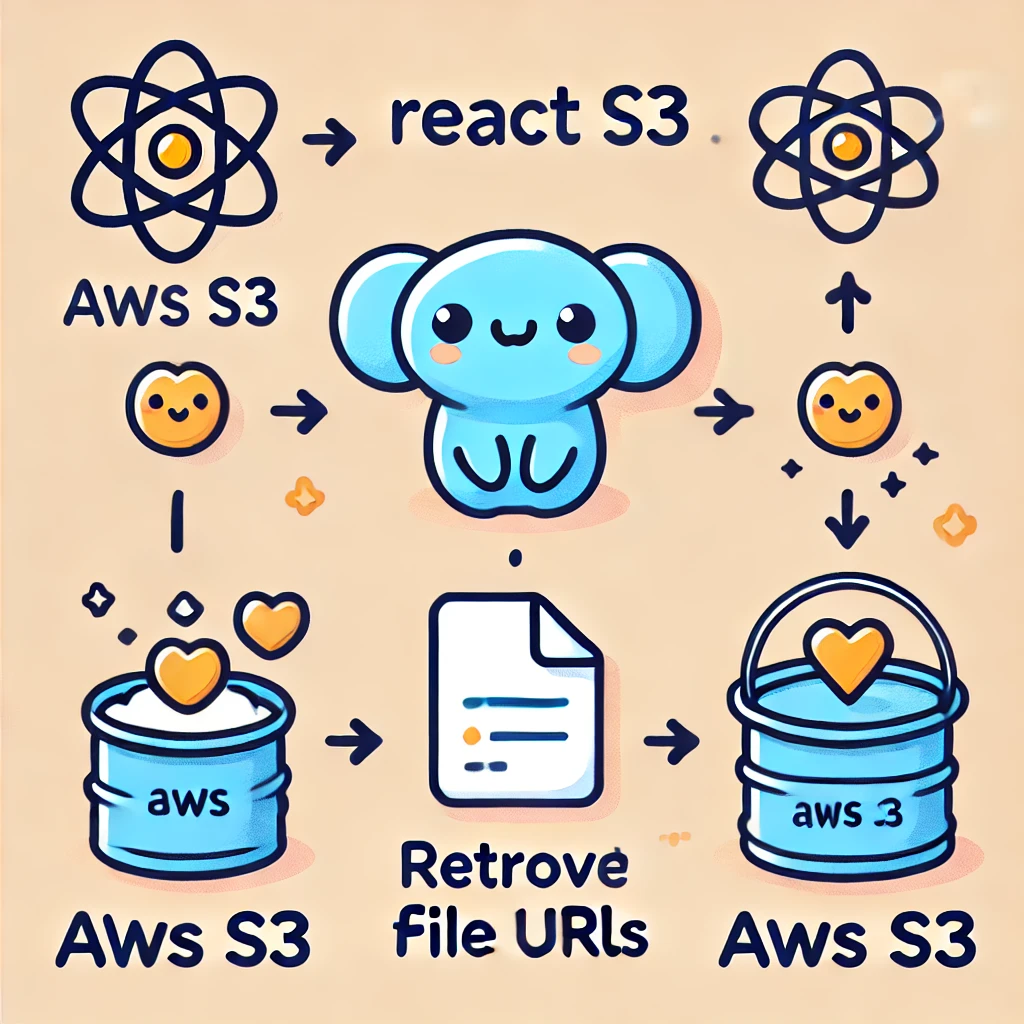


コメント